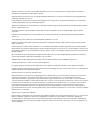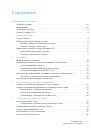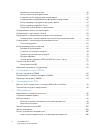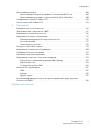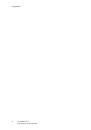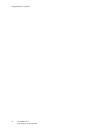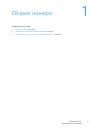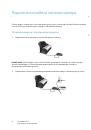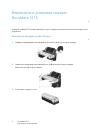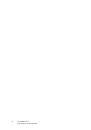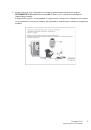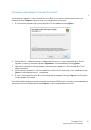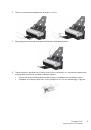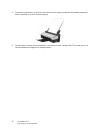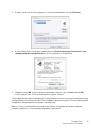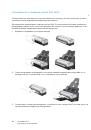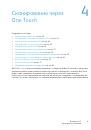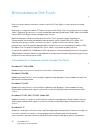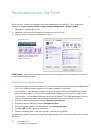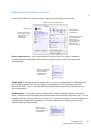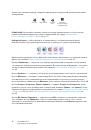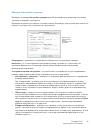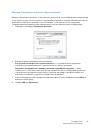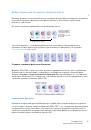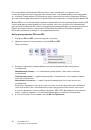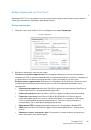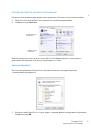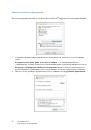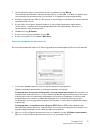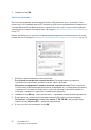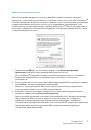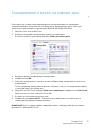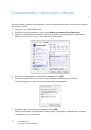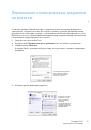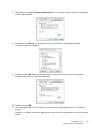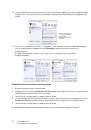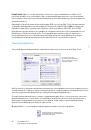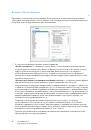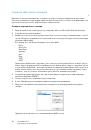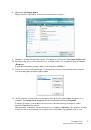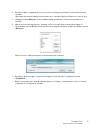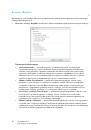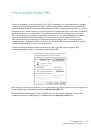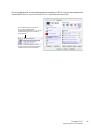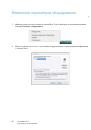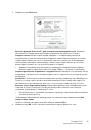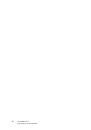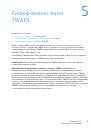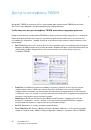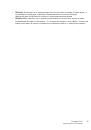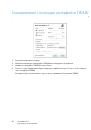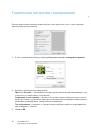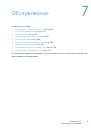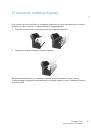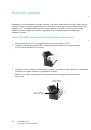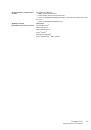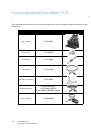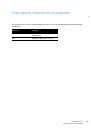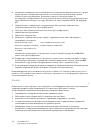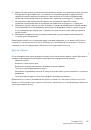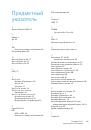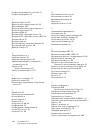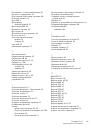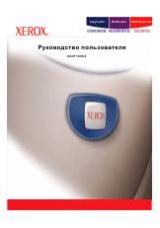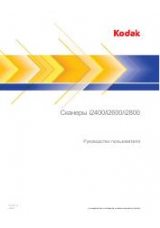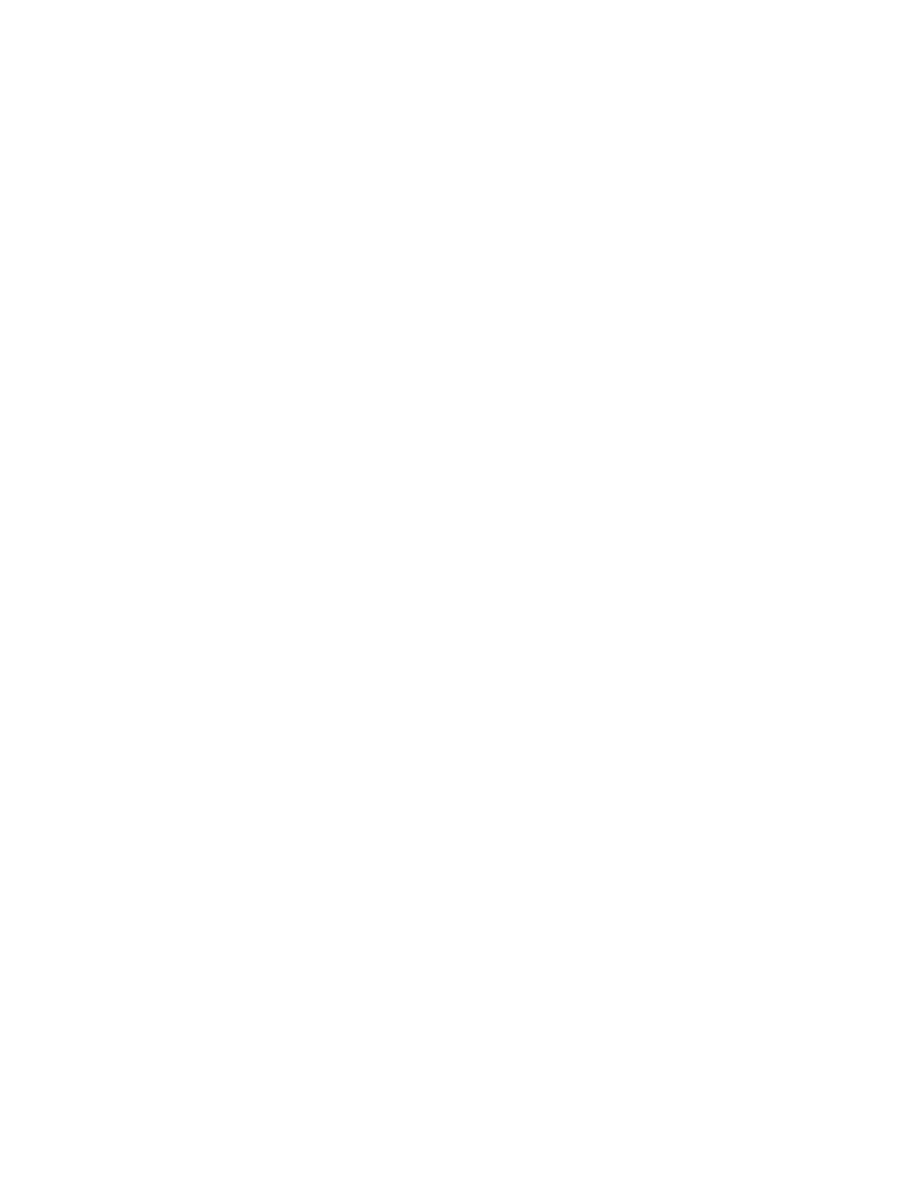
DocuMate 3115
руководство пользователя
69
При выборе словарей термины из этих словарей используются для проверки орфографии.
Если данный флажок не установлен, пользовательские словари и профессиональные
словари выбрать невозможно.
«Пользовательский словарь»
— пользовательский словарь представляет собой личный
словарь со словами, которые средство распознавания должно использовать для повышения
точности во время преобразования документа в редактируемый текст. Например, при
сканировании документа с обилием технических терминов или сокращений, отсутствующих
в обычных словарях, их можно добавлять в собственный словарь. Также можно добавлять
имена, которые могут встречаться в документах. Таким образом, при распознавании
каждой буквы или символа повышается вероятность того, что в конечном документе
технический термин или имя будут написаны правильно. Можно создавать несколько
пользовательских словарей. См. раздел
Нажмите стрелку в меню и выберите из списка пользовательский словарь.
При выборе в качестве пользовательского словаря
[нет]
текст будет проверяться с
использованием терминов из словарей для выбранных языков, а также всех выбранных
профессиональных словарей.
Возле выбранного пользовательского словаря появляется метка
[текущий]
.
«Профессиональные словари»
— юридические и медицинские словари, которые содержат
узкоспециализированные слова и фразы. Варианты: нидерландский юридический,
нидерландский медицинский, английский финансовый, английский юридический,
английский медицинский, французский юридический, французский медицинский, немецкий
юридический и немецкий медицинский. Выберите для средства распознавания подходящий
словарь, который будет использоваться для проверки отсканированного текста.
«
Исключить символ»
— это символ, который в процессе распознавания вставляется вместо
нераспознанного символа. Например, если в процессе распознавания слова ИСКЛЮЧИТЬ
невозможно распознать символ «Ю», а вместо исключаемого символа используется символ
«~», в документе слово будет отображаться как «ИСКЛ~ЧИТЬ». По умолчанию символом
исключения является символ «~».
В поле «Исключить символ» введите нужный символ. Старайтесь выбирать символы,
которые будут отсутствовать в документах.
«Отсутствует символ»
— это символ, который в процессе распознавания вставляется
вместо отсутствующего символа. Отсутствующий символ представляет собой символ,
который распознается, но который невозможно отобразить, поскольку для выбранного
языка символ отсутствует. Например, если в документе есть символ «З», но в процессе
распознавания символ невозможно отобразить, каждое вхождение «З» заменяется на
символ замены отсутствующего символа. По умолчанию отсутствующий символ заменяется
на символ «^».
В поле «Отсутствует символ» введите нужный символ. Старайтесь выбирать символы,
которые будут отсутствовать в документах.
«
Качество распознавания»
— переместите ползунок влево или вправо для установки
точности распознавания. Чем выше точность, тем больше времени требуется на
распознавание. Для четких, хорошо разборчивых документов можно устанавливать более
низкий уровень качества распознавания, что позволит получать результат быстрее.
2.
Нажмите «
ОK»
или «
Применить»
.
Теперь при выборе текстового формата в качестве формата страницы в процессе
распознавания будут применяться эти параметры.